
So speichern Sie Apple Music-Songs auf dem Computer
Von Sarah Connor Aktualisiert am 30. Mai 2019
- Zusammenfassung:
-
Wenn Sie wissen möchten, wie Sie Apple Music auf Mac oder Windows erhalten, zeigt Ihnen dieser Artikel die effektivste Möglichkeit, Apple Music mit oder ohne Abonnement auf dem Computer zu speichern.
Seit seiner Einführung im Juni 2015 hat sich Apple Music zu einem beliebten Streaming-Dienst unter Apple-Enthusiasten entwickelt. Für 9,99 US-Dollar pro Monat für ein individuelles Konto, 4,99 US-Dollar für einen Studententarif und 14,99 US-Dollar für einen Familientarif (bis zu sechs Personen) kannst du mit Apple Music mehr als 50 Millionen Songs streamen, von Musikexperten erstellte Wiedergabelisten anhören und stimmen in den 24-7 Beats 1-Radiosender, um von DJs aus der ganzen Welt ausgewählte Melodien zu hören.
Derzeit können Sie Apple Music auf Windows-PCs, Macs, iOS- oder Android-Geräten und neueren Apple TVs hören. Sie haben eine 90-tägige kostenlose Erfahrung, bevor Sie für ein Abonnement bezahlen. Offline-Hören ist eines der größten Highlights eines Abonnementkontos, und Sie können Ihre Lieblingssongs auch dann genießen, wenn Sie sich in einer Gegend befinden, in der das Internetsignal schwach oder das Paket erschöpft ist. Wenn Sie gerne Taylor Swifts 1989 oder das neueste Album ME! (2019) in einer Schleife, bis Ihre Ohren es nicht mehr ertragen können. So speichern Sie Musik von Apple Music und laden sie auf Ihren Mac/PC herunter,um sie offline zu hören.
Teil 1. Apple Music offline auf PC/Mac mit Abonnement speichern
Wenn Sie eine Testversion des Apple Music-Plans verwenden oder die Apple Music-Abonnementgebühr bereits bezahlt haben, können Sie mit Ihrem Abonnementkonto frei auf Apple Music-Audiodateien zugreifen und Ihre Lieblingstitel zum Offline-Hören auf Ihren Computer herunterladen. Als nächstes finden Sie eine Schritt-für-Schritt-Anleitung zum Speichern von Apple Music-Songs auf Ihrem Computer.
Schritt 1. Öffnen Sie iTunes auf Ihrem Computer und gehen Sie zum Abschnitt „Apple Music“, um die gewünschte Musik auf der Registerkarte „Meine Musik“ oder „Wiedergabelisten“ zu finden.
Schritt 2. Klicken Sie auf die Dropdown-Liste "Ansichtstyp" in der oberen rechten Ecke des Bildschirms und wählen Sie die Dropdown-Liste "Spalten anzeigen".
Schritt 3. Jetzt können Sie die Apple Music-Datei auf Ihren Computer herunterladen, indem Sie die Schaltfläche „iCloud Download“ auswählen. Wenn kein solches Symbol vorhanden ist, bedeutet dies, dass der Song lokal gespeichert ist.
Hinweis: Diese heruntergeladenen Songs sind immer zugänglich, bis Sie Ihr Apple Music-Abonnement kündigen. Weil Apple Music-Songs durch die Apple FairPlay DRM-Technologie geschützt sind. Aufgrund von DRM können Abonnenten nur über iTunes auf einem Mac- oder Windows-PC oder einem autorisierten Gerät auf die Apple Music-Bibliothek zugreifen. Mit anderen Worten, wir können keine Apple Music-Songs besitzen, die wir hören, es sei denn, wir finden eine Möglichkeit, Songs von Apple Music auf Ihren lokalen Computer herunterzuladen.
Teil 2. Apple Music Songs für immer kostenlos auf dem PC speichern
Um Apple Music-Songs ohne iTunes oder ohne Apple Music-Abonnement auf Ihrem Computer zu speichern, müssen wir zunächst DRM aus Apple Music-Songs entfernen. Sobald DRM entfernt wurde, können Sie Apple Music-Dateien auf Ihren Computer und mehrere Nicht-Apple-Geräte wie Android-Tablets, gängige MP3-Player, Spielekonsolen wie PS4, TV-Konsolen usw. übertragen.
Apple Music Converterist ein solches Tool zum Entfernen von Apple Music DRM für Sie. Es kann DRM legal aus Apple Music-Dateien entfernenund sie in das MP3-, AAC-, FLAC- oder WAV-Format konvertieren, wobei die Originalqualität zu 100% erhalten bleibt, einschließlich aller ID3-Tags. Es unterstützt auch das Konvertieren von iTunes gekaufter Musik, iTunes M4B/M4A und Audible AA/AAX Hörbüchern. Nach der Konvertierung können Sie Ihre M4P Apple Music für immer in jedem gängigen Format auf dem PC speichern, auch ohne den Apple Music-Plan zu abonnieren. Hier sind einige seiner Hauptmerkmale.
Beste iTunes-Alternative zum Herunterladen von Apple-Musiktiteln auf den Computer.
Speichern Sie Apple Music-Titel und -Wiedergabelisten für immer zum Offline-Hören.
Befreien Sie sich von DRM von Apple Music, von iTunes gekaufter Musik, iTunes M4B/ M4A und Audible AA/ AAX Hörbüchern.
Batch-Konvertierung von Apple Music M4P in MP3, AAC, FLAC oder WAV.
Behalten Sie die 100% Originalqualität von Apple Music-Songs und allen ID3-Tags bei.
Passen Sie die Konvertierungsgeschwindigkeit von 1x bis 16x an.
Unterstützt Windows 10/8/7/Vista/XP & Mac OS 10.9-10.14 & iTunes 12.9.
So speichern Sie Apple Music Songs auf dem Computer (Mac/PC)
Schritt 1
Führen Sie Apple Music Converter auf dem Computer aus
Installieren Sie den Apple Music Converterund führen Sie ihn auf Ihrem Computer aus. iTunes wird mit dem Start des Apple Music Converter-Programms blitzschnell angezeigt und ausgeblendet.

Hier können Sie die gesamte iTunes-Bibliothek in der Hauptoberfläche des Programms anzeigen.
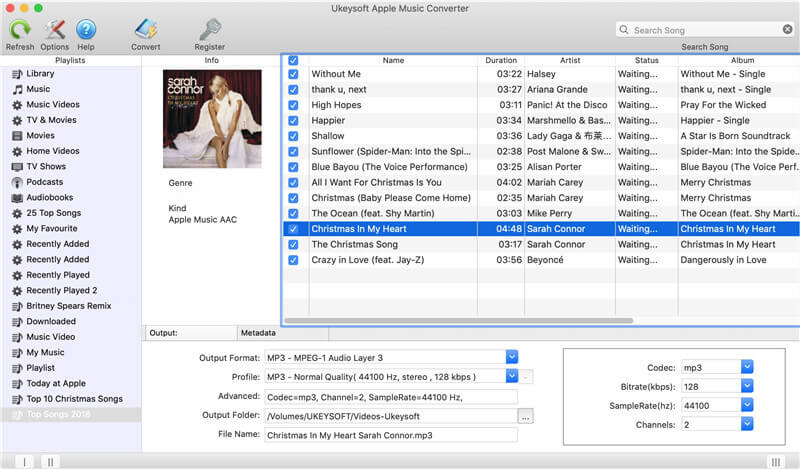
Schritt 2 Wählen Sie Apple Music Songs
Klicken Sie auf die Musikwiedergabeliste auf der linken Seite und wählen Sie Lieder aus, die Sie konvertieren möchten.

Schritt 3 Wählen Sie MP3 als Ausgabeformat
Gehen Sie dann zu "Ausgabeeinstellungen"> "Ausgabeformat", um MP3 als Ausgabeformat auszuwählen. Sie können auch Profil, Ausgabepfad und Namensformat nach Belieben einstellen. Das Programm gibt standardmäßig MP3-Dateien aus. Wenn Sie keine Kommentare haben, empfehle ich Ihnen, diese nicht zu ändern.

(Option) Mit dem Programm können Sie die Konvertierungsgeschwindigkeit für die Audiokonvertierung von 1X auf 16X einstellen.

Schritt 4 Apple Music Songs auf dem Computer speichern
Drücken Sie einfach die Schaltfläche "Konvertieren", um mit der Konvertierung von DRM-ed Apple Music M4P-Dateien in ungeschützte Audiodateien wie MP3 zu beginnen. Sobald Sie fertig sind, können Sie auf das Symbol "Verlauf" klicken, um alle gängigen Apple Music-Songs auf Ihrem Computer zu finden. Und sie werden dauerhaft als lokale Dateien auf dem Computer gespeichert.

Sobald Sie fertig sind, können Sie auf die Schaltfläche "Ausgabedatei öffnen" klicken, um alle gängigen Apple Music-Songs auf Ihrem Computer zu finden.

Jetzt können Sie Apple Music für immer behalten und jederzeit und überall offline anhören oder Songs auf Ihr Lieblingsgerät übertragen, um sie bequem zu genießen.
Verwandter Artikel
- Wie lade ich Apple Music als MP3 zum Offline-Hören herunter?
- [Effektiv] Wie kann man Apple Music Songs für immer spielbar halten?
- Wie kann man DRM entfernen und Apple Music in MP3 konvertieren?
- So laden Sie Apple Music Songs & Playlist als MP3- oder M4A-Dateien herunter
- Entfernen Sie DRM und erhalten Sie Apple Music kostenlos nach der Testversion, ohne zu bezahlen
- So kopieren Sie Apple Music Songs auf ein USB-Flash-Laufwerk
- So entfernen Sie DRM von Apple Music auf iPhone/iPad/iPod
Kommentare
Aufforderung:Sie müssen sich
anmelden,bevor Sie einen Kommentar abgeben können.
Noch keinen Account. Bitte klicken Sie hier, um sich zu
registrieren.

- Heruntergeladene Apple Music für immer speichern
- Apple Music DRM-Entfernung
- Konvertieren Sie Apple Music-Songs in MP3
- Konvertieren Sie iTunes M4P in MP3
- Apple Music ohne Abonnement abspielen
- iTunes Music DRM-Entfernung
- Apple Music auf allen Geräten abspielen
- Behalte Apple Music für immer
- Apple Music auf dem iPod nano/shuffle abspielen
- Apple Music auf dem MP3-Player abspielen
- iPod synchronisiert Apple Music nicht
- Apple Music auf Samsung abspielen
- Übertragen Sie Apple Music auf das iPhone
- Apple Music mit Android synchronisieren
- Apple Music Songs auf CD brennen
- Apple Music Song als Klingelton festlegen


Noch kein Kommentar. Sag etwas...